php小編魚仔為您介紹Win10系統備份檔案作業流程。 Win10系統自備備份工具,可輕鬆備份重要文件,防止資料遺失。首先,打開“控制台”並選擇“備份和還原”,然後點擊“設定備份”以選擇要備份的檔案和磁碟機。接著,設定備份計畫和目標路徑,點擊「下一步」後即可開始備份。備份完成後,可隨時恢復檔案以確保資料安全。
1、Win10系統自備【本機備份】此功能,滑鼠右鍵桌面左下角的Win圖標,彈出選單,點選【控制台】,如圖,設定檢視方式為【小圖示】 ,然後點選【儲存空間】;如圖所示:
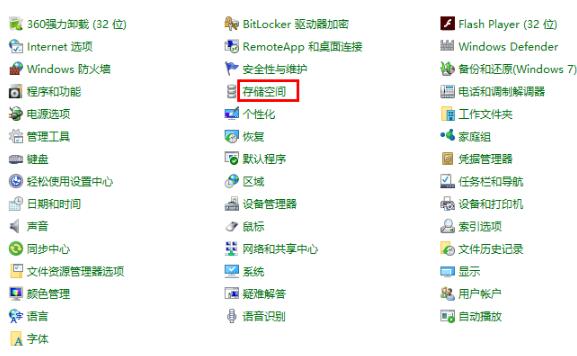
2、進入以下介面,點選【建立新的池和儲存空間】,瀏覽電腦各個碟的狀況,選擇一個作為用於建立儲存池的驅動器,然後點選【建立池】;如圖所示:
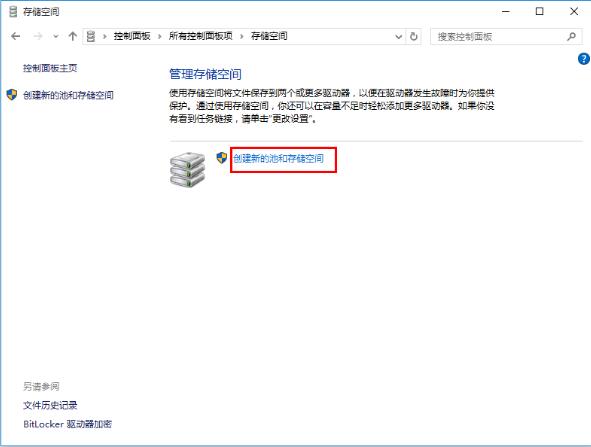
指定磁碟機名稱和磁碟機號,選擇一種佈局,最後指定儲存空間大小,點選【建立儲存空間】,完成這些操作,等待電腦自動備份完成,這個過程比較耗時!
那麼以上就是了,如果大家不知道可以文章中內容的去做哦。
以上是win10系統備份檔案作業流程的詳細內容。更多資訊請關注PHP中文網其他相關文章!




